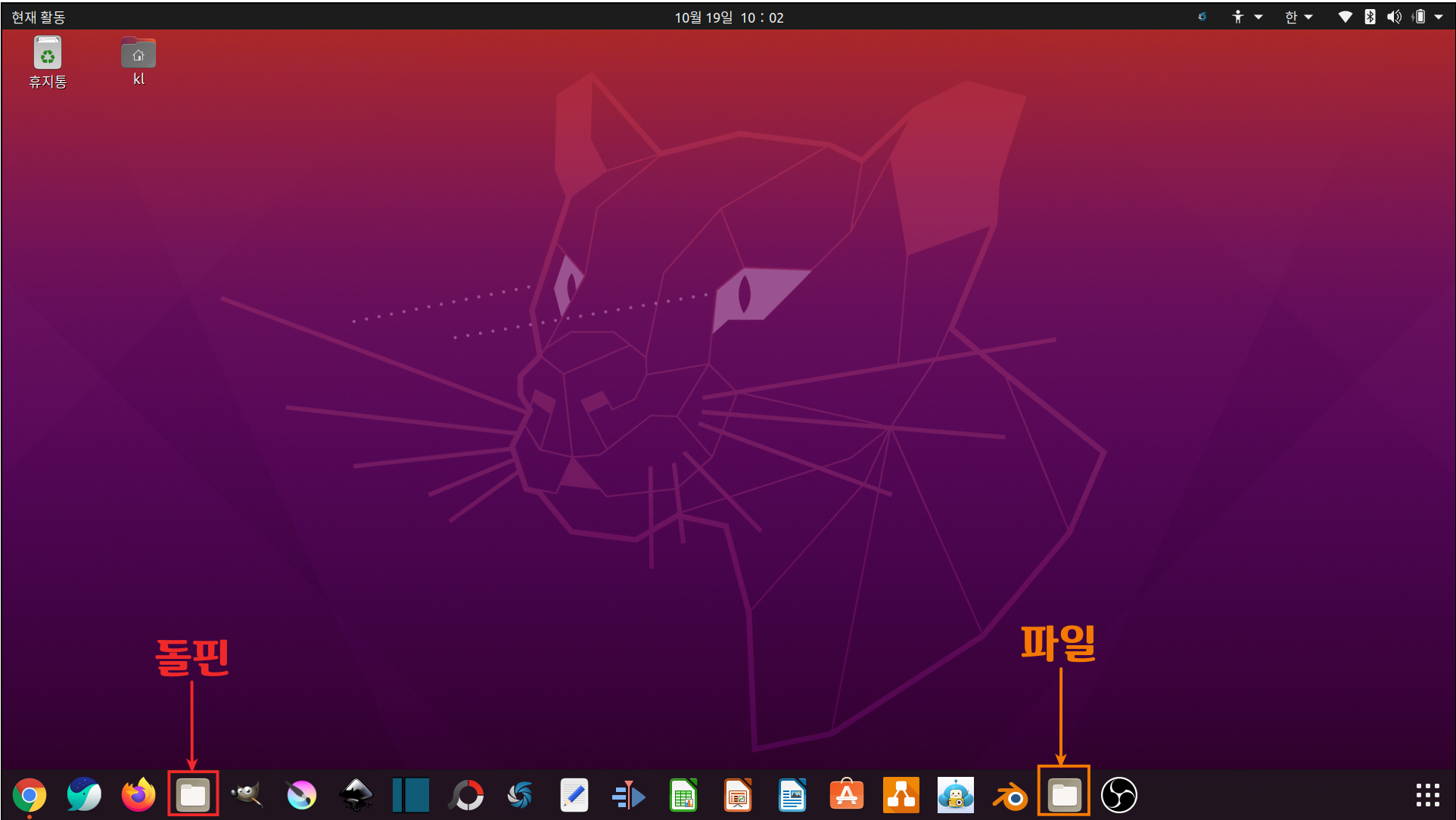우분투에서 파일관리자인 파일
처음 내가 우분투 20.04 LTS를 설치했을 때 윈도 10에서 접했던 파일 관리자인 탐색기를 찾았다. 우분투에 낯설었지만 윈도에서 탐색기와 같은 것이 파일이라는 것을 알았다. 탐색기가 윈도를 설치하면 기본으로 설치되는 것처럼 파일도 우분투 20.04 LTS를 설치하니 기본으로 설치됐다. 참고로 아래 그림처럼 내가 독을 화면 아래에 위치시켰지만 기본은 왼쪽에 위치해 있다.


윈도 10의 탐색기와 같은 것이 파일이니 클릭했더니 폴더를 볼 수 있었다. 윈도의 탐색기는 왼쪽 창에서 폴더를 클릭하면 트리 형태로 나와 편리하게 파일을 검색했다 하지만 우분투의 파일에서는 그렇게 안 됐지만 그럭저럭 쓸만했다. 참고로 왼쪽 폴더를 클릭하면 파일 및 폴더는 무조건 오른쪽 화면에 나왔다.
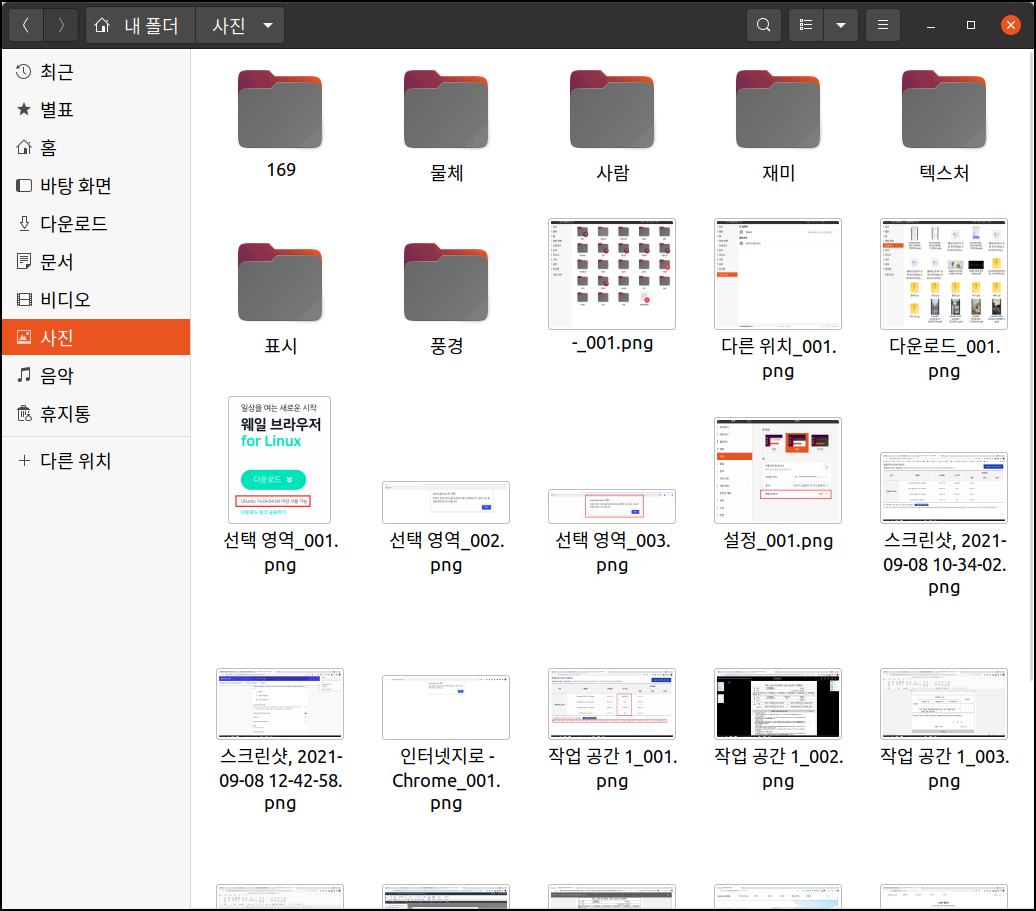

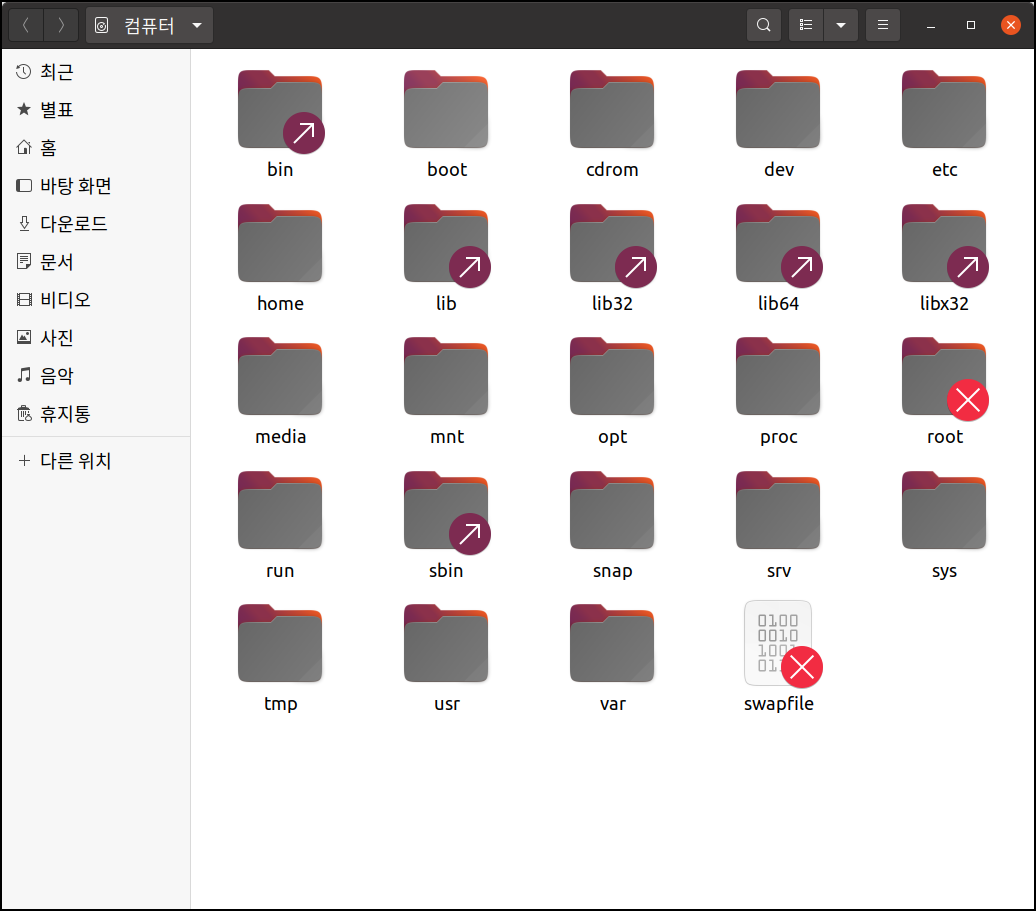
무엇보다도 마음에 안 들었던 것은 파일에서 아래 첫 번째 그림처럼 동영상 썸네일이 나오지 않았다. 두 번째 그림처럼 썸네일 형태 나오는 것을 원했다. 아래에서 적지만 두 번째 그림은 돌핀(dophin)이라는 파일관리자로 나오게 했다. 파일에서는 썸네일이 나오지 않아 돌핀에서 썸네일이 나오게 한 후 파일로 읽으면 나온다. 파일로 나오게 하고 싶은데 하는 방법을 모르겠다.
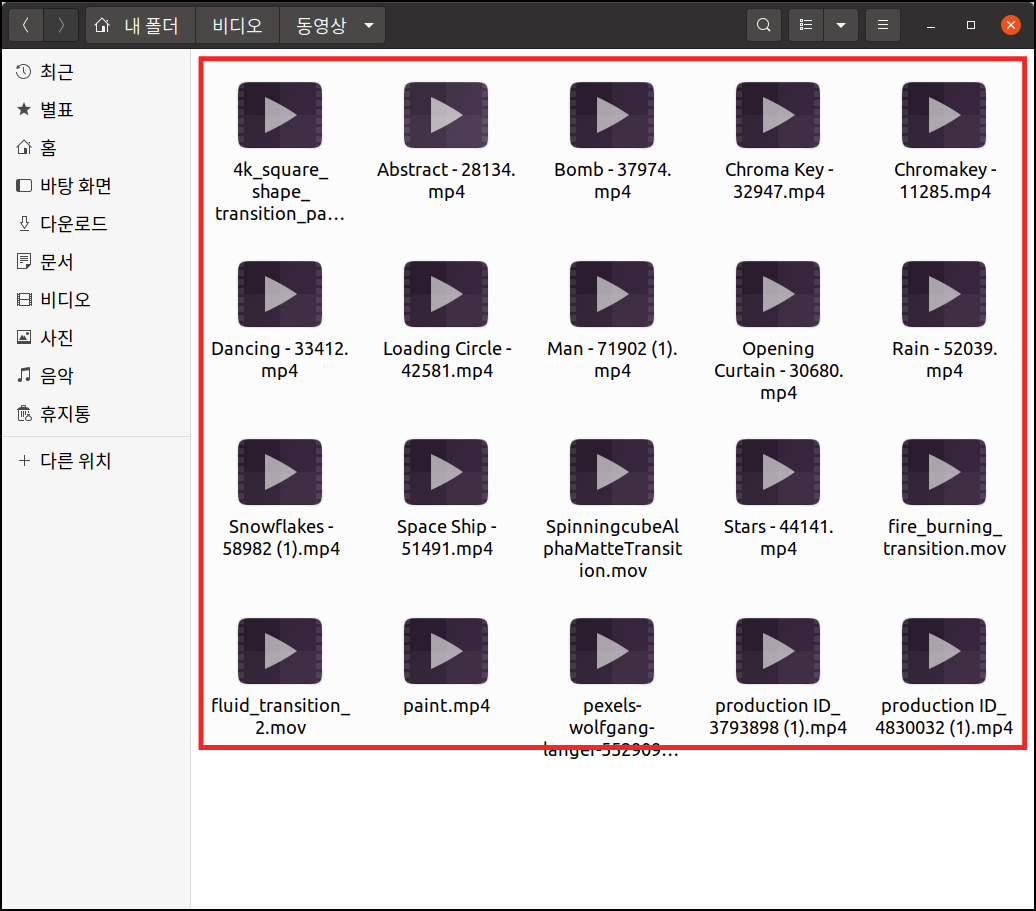

그래서 썸네일로 나오게 하는 방법을 찾았는데 간단히 찾을 수 없었다. 하는 수 없이 우분투에서 파일이 아닌 다른 쓸만한 파일 관리자를 찾았다. 돌핀(dophin) 파일관리자라는 것이 있었다. 돌핀 파일 관리자를 오래 사용하지는 않았지만 윈도 10 탐색기와 비슷하게 자세히 하면 트리 형식도 지원하고 화면을 둘로 나눌 수도 있다. 또한 동영상 썸네일도 나왔다. 그래서 돌핀 파일 관리자를 사용하겠다는 생각이 들었다.
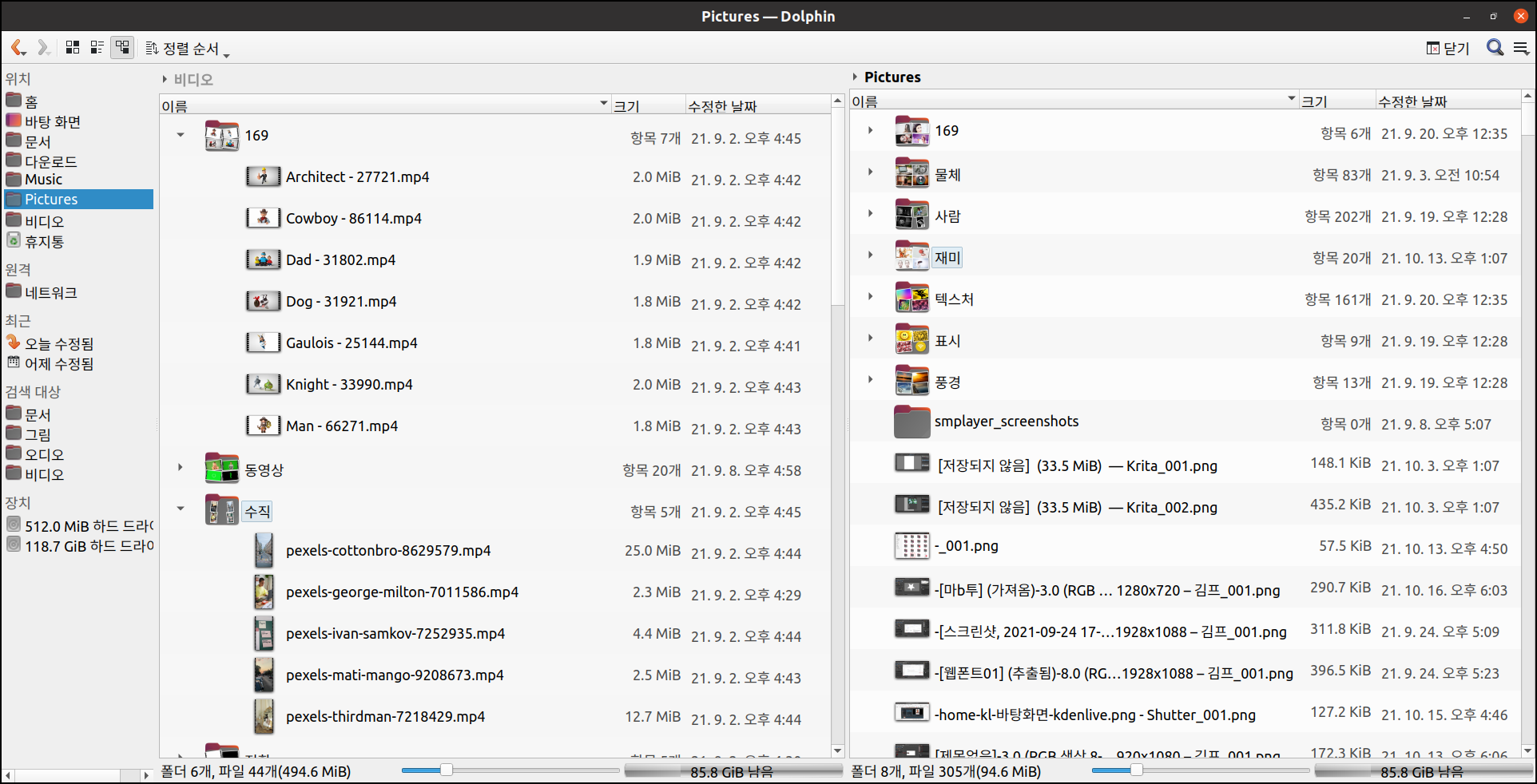
돌핀에서 화면을 나누는 것을 보니 웨일 브라우저의 듀얼 탭으로 웹서핑을 하는 것이 생각났다. 그것이 정말 편리했다. 예로 아래 그림처럼 웨일에서 왼쪽 화면에 유튜브에 접속한 후 듀얼 탭을 활성화하면 오른쪽 영상이 재생된다. 영상만이 아닌 기사나 이미지 등도 이렇게 해서 볼 수 있다. 이왕이면 화면이 작으면 반응형 홈페이지가 편하다. 왼쪽 창에서 제목을 보고 오른쪽 창에서 내용을 보고...
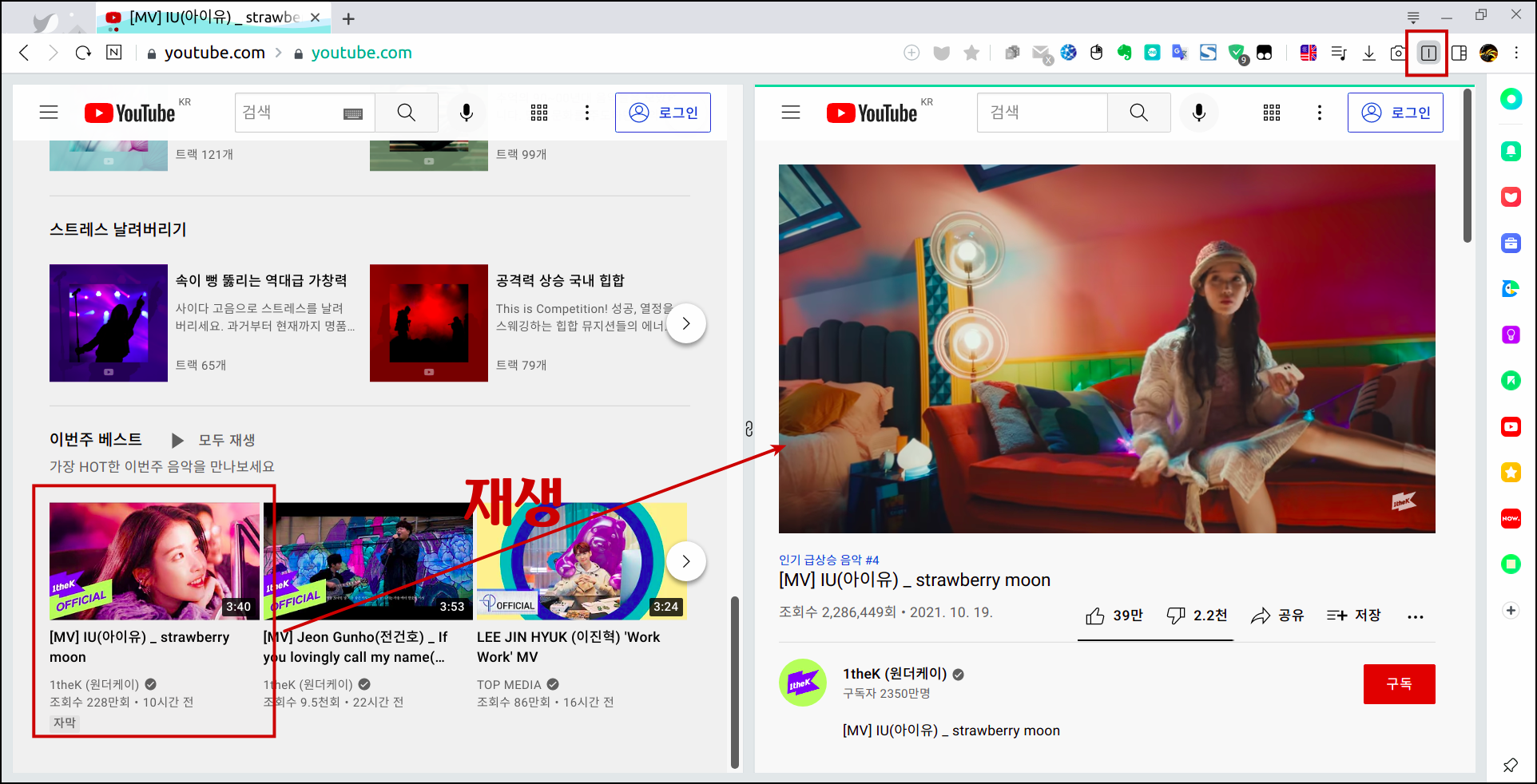
그런데 돌핀에서 왼쪽 폴더를 클릭한다고 오른쪽에 폴더 및 파일이 나타나지 않는다. 그렇게 되기 위해서는 돌핀에 엄청난 기술이 들어가야 할 것 같다. 동영상 재생, 이미지 재생, 파일보기 등...
1. 프로그램 등에서 파일을 찾을 때 파일로 파일을 찾는다. 예로 티스토리 에디터에서 사진을 올리고자 할 때 파일 열기는 파일로 찾아야 한다.
2. 파일과 돌핀(Dophin)의 아이콘이 동일하여 가끔 파일을 사용하는 경우가 있다. 그래서 아래 그림처럼 독에서 돌핀과 파일의 거리를 멀게 배치했다. 윈도10에서 쉬웠던 아이콘 변경 방법을 모르겠다.